笔者教你任务栏不显示打开的窗口怎么解决
- 分类:Win7 教程 回答于: 2019年03月07日 09:55:00
大家有没有遇到过任务栏不显示打开的窗口的情况呢?在打开很多程序的时候,我们一般会选择最小化窗口,只留在用的窗口,在需要的时候就直接从任务栏打开了。可是有些小伙伴却找不到那些窗口了,这该怎么办呢?别着急,小编教你解决办法
任务栏就是指位于桌面最下方的小长条,并且可以按照个人喜好拖动并更改,可以存放大部分正在运行的程序窗口。可是近来却有朋友遇到任务栏不显示打开的窗口了,这是怎么回事呢?有没有解决办法呢?下面小编就介绍一下任务栏不显示窗口的解决方法
方法一、打开的窗口任务栏不显示,包括任务栏也看不到。但是鼠标点击过去又能正常显示,这是因为设置了 任务栏自动隐藏导致的。
1、找到任务栏,右键。。属性。。
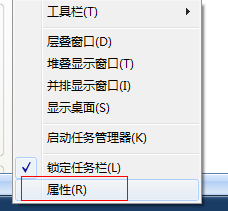
不显示窗口图-1
2、打开任务栏属性,找到常规里面的—自动隐藏任务栏选项 。把前面的那个勾去掉即可

不显示窗口图-2
方法二、桌面进程异常
1、找到任务栏,右键“任务管理器”如果是XP系统直接输入 ctrl+alt+t调出任务管理器
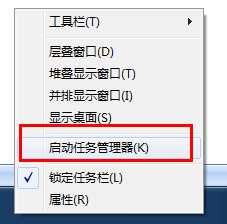
不显示窗口图-3
2、找到“进程”选项卡---- 找到 explorer进程,点击结束进程,并确定
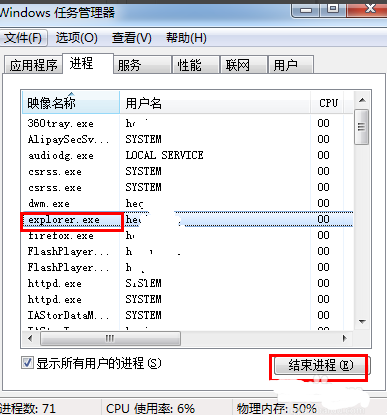
不显示窗口图-4

任务栏图-5
3、新建explorer任务:点击,新建任务,在任务新建打开选项输入 explorer 确定即可,您在查看任务栏您会发现,之前打开的窗口又正常恢复了

任务栏不显示打开的窗口图-6
方法三、任务栏修复
1、可以到网上搜索下载任务栏修复工具。(taskbar repair tool plus)任务栏修复下载之后
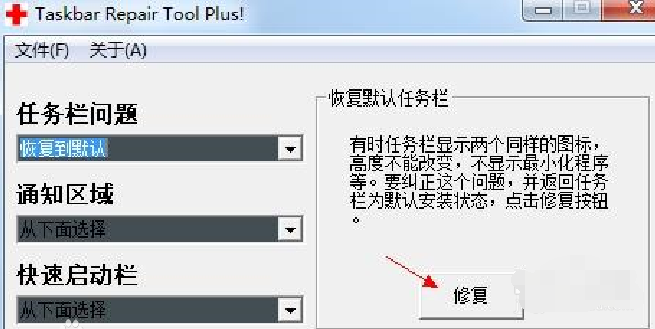
不显示窗口图-7
2、点击修复按钮时如果有360安全卫士或者瑞星卡卡助手弹出注册表写入警告,请点击允许。这是任务栏修复工具向注册表写入自启动消息。
以上就是任务栏不显示窗口的修复方法了,希望能帮助到你
 有用
26
有用
26


 小白系统
小白系统


 1000
1000 1000
1000 1000
1000 1000
1000 1000
1000 1000
1000 1000
1000 1000
1000 1000
1000 1000
1000猜您喜欢
- 分享windows7系统安装包下载地址..2021/01/26
- 宏碁win7旗舰版系统下载2017/06/25
- 手把手教你台式机重装win7系统..2020/05/12
- win7主题变成黑色怎么恢复2022/06/28
- 图文详解电脑装系统死机怎么办..2018/11/17
- 番茄花园windows7 32位旗舰完整安装版..2017/05/22
相关推荐
- 在线重装系统64位win7教程2021/07/06
- win7安装系统软件有哪些比较好用..2023/05/07
- 电脑突然蓝屏,小编教你电脑突然蓝屏怎..2018/08/16
- 小编教你电脑蓝屏是什么原因..2017/08/21
- 电脑截图快捷键,小编教你电脑win7怎么..2018/02/23
- 如何重装系统win7纯净版2022/06/10

















